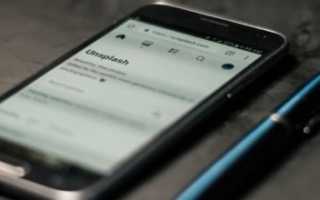Как сделать сенсорный телефон
Получаем стилус как у дорогих телефонов, не потратив и копейки
Многофункциональные стилусы стоят недёшево. Но ведь по сути это не такие уж и сложные устройства (в большинстве своём). Сегодня мы изготовим довольно простые, но работающие стилусы из подручных материалов.
Виды сенсорных экранов
Прежде чем начать изготавливать стилус, вам нужно узнать, какой тип экрана у вашего смартфона: резистивный или ёмкостной.
Резистивный экран откликается на прикосновение любого предмета. Его принцип действия основан на тонкой и гибкой мембране, которая расположена сверху дисплея. Когда мы нажимаем на неё, она соединяется с основной частью дисплея. Не будем вдаваться в технические подробности — нас интересует именно то, что резистивный экран откликается на нажатия любым предметом. Это значит, что стилус для резистивного дисплея может обладать наконечником из любого твёрдого материала.
Резистивные дисплеи сейчас почти не используются для смартфонов и планшетов. Они нашли применение в электронных книгах, проекторах, на КПК. Это связано во многом с тем, что они плохо переносят низкие температуры — на мороз с таким устройством лучше не выходить.
Ёмкостный дисплей откликается только на касания токопроводящих объектов. Наш палец — как раз такой. Принцип работы ёмкостного дисплея тоже довольно прост. На дисплей подаётся слабый переменный ток. Когда дисплея касается объект со свойствами проводника, происходит утечка тока. Датчики это фиксируют и моментально рассчитывают координаты касания. Стилус для такого экрана должен обладать электропроводящим наконечником.
Как же определить тип дисплея? Очень просто — возьмите колпачок от ручки и поводите им по экрану. Реагирует? Значит, дисплей резистивный. Ноль реакции? Ёмкостный.
Делаем стилус своими руками
Теперь попробуем изготовить стилус из подручных материалов.
Ёмкостный дисплей
Для ёмкостного дисплея нам в обязательном порядке потребуется токопроводящий материал.
Губка
Проводником может послужить обычная губка для мытья посуды. Вам потребуется:
- новая губка;
- ручка с вынимающимся стержнем и съёмным наконечником;
- ножницы;
- пинцет (необязательно).
Изготавливается этот незамысловатый стилус так:
- Оторвите у губки жёсткую сторону (если она есть).
Жёсткая поверхность может поцарапать экран, а мы этого не хотим
Кончик стилуса будет выглядеть как резинка карандаша
Полученный стилус далёк от идеала, но всё же работает. Главный его минус — низкая точность из-за мягкого и большого наконечника.
Видео: стилус из губки и фольги
Фольга
Фольга тоже подойдёт в качестве наконечника. Но использовать её мы будем по-другому. Вам потребуется:
- фольга;
- ненужный карандаш без резинки. Хотя бы один конец должен быть плоским — заточенный с обеих сторон карандаш не подойдёт;
- скотч.
- Положите карандаш на лист фольги и оберните его ей в три-четыре слоя. С обеих сторон оставьте хвостики из фольги.
По бокам у вас должны остаться хвостики
Эта площадь будет использоваться в качестве наконечника стилуса
Готово. Этот стилус более точный, чем предыдущий. Он вполне подойдёт даже для рисования на смартфоне (не такого точного, как карандашом или ручкой по бумаге, но всё же). Если стилус работает через раз, разровняйте его кончик ещё сильнее, прогладив его пальцем.
Почему мы не обернули фольгой остриё карандаша? Дело в том, что ёмкостные экраны реагируют на потерю тока с определённым порогом. Маленькая площадь острия просто не дала бы нужного результата — телефон не распознал бы такое касание.
Ватная палочка
Самый простой, но вполне эффективный метод — изготовить стилус из ватной палочки. Помимо самой палочки вам потребуется фольга. Просто оберните палочку фольгой, а затем смочите кончик получившегося стилуса. Вата, пропитавшись водой, станет хорошим проводником.
Можно улучшить этот стилус, сделав его более длинным. Теперь вам понадобятся ещё ножницы и ручка с вынимающимся стержнем:
- Выньте стержень из ручки.
- Отрежьте один конец ватной палочки.
- Вставьте её отрезанным концом в ручку. Кончик с ватой будет выпирать, как длинный стержень.
- Теперь оберните всю эту конструкцию фольгой. Учтите, что для использования вам придётся держать ручку за фольгу- не оборачивайте только самый кончик.
- Смочите кончик ватной палочки в воде.
При желании для удобства можно отрезать второй конец ватной палочки и вставить его в ручку, обернув всю конструкцию сверху фольгой
Используя этот стилус, всегда касайтесь пальцами фольги. Периодически смачивайте кончик в воде снова, если реакция на касания стала нестабильной. Этот стилус — самый удобный в применении, а смартфон будет реагировать на него довольно чутко.
Чтобы приспособить его для рисования, сожмите кончик пальцами, чтобы уплотнить вату с помощью фольги. Периодически повторяйте это — вата со временем снова будет «расплываться» и становиться слишком мягкой для рисования.
Видео: красивая и эффективная вариация стилуса из фольги
Резистивный экран
Фактически для резистивного дисплея подойдёт любая палочка с зауженным кончиком — даже карандаш или ручка. Но мы же не хотим пачкать экран чернилами? Давайте изготовим простой, но симпатичный стилус из деревянной палочки. Вам потребуется:
- мелкозернистая наждачка (от 1500 и выше);
- тонкая деревянная палочка. Отлично подойдут одноразовые палочки для еды;
- канцелярский нож.
- С помощью канцелярского ножа заострите палочку с одной стороны, как карандаш. Работая ножом, двигайте лезвием от себя, чтобы не пораниться.
Наточите палочку, как карандаш
С помощью наждачки мы закруглим кончик, чтобы он не поцарапал экран
Готово! Этот стилус подойдёт только для резистивных экранов. При желании вы можете украсить его наклейками, узором, декоративной лентой.
Самодельные стилусы, конечно, не сравнятся с каким-нибудь Apple Pencil по точности и чуткости отклика. Но они вполне способны облегчить вам жизнь и сделать использование смартфона или планшета более комфортным.
Самый простой способ как сделать своими руками настоящий сотовый телефон
По правде говоря, в настоящий момент нет логических целей для того, чтобы собирать мобильник своими руками. Особенно учитывая то, что самый простой покупной мобильник будет стоить дешевле. Но, тем не менее, изучение — это очень важный аспект процесса сборки. Более того, владение мобильником, который ты создал сам — это очень крутая идея для поделки.
Большинство из нас владеют мобильными, как и я. И после нескольких успешных проектов я задумался над тем, что создание мобильника своими руками будет хорошим вызовом. Я прекрасно осознавал, что у меня не получится воссоздать весь функционал современного телефона, но осуществление звонков и, возможно, отправка смс, вполне меня устраивала.
Шаг 1: Планирование
В качестве вдохновения я использовал проекты, найденные в интернете:
Модуль сотового GSM
Самый главный компонент телефона — модуль GSM. После сёрфинга по интернету, я обнаружил, что на Ибэй можно найти такой модуль (модели SIM800L) по очень неплохой цене и при этом почти не придётся ничего паять. Моей целью было не устранить пайку вообще, но уменьшить время на паяльные работы в целом. Как впоследствии оказалось, Adafruit использует такой же чип SIM800L и, к моему удивлению, их код заработал сразу и без каких-либо модификаций.
Adafruit FONA
Модуль работает на частотах 850/900/1800/1900MHz, позволяя ловить радио в диапазоне FM и много другое. Радио не было важным для меня, но, возможно, в будущем я добавлю этот функционал. Важными функциями являются осуществление звонков, получение и отправка СМС и этого вполне достаточно.
В качестве бонуса, купленный модуль обладает антенной. На другом конце платы есть модуль для сим-карт, что также делает жизнь проще (не придётся производить мелкую и затратную по времени пайку).
Провода динамика “+” (SpkP) и “-” (SpkN) соединяются напрямую с SIM800L. То же касается и микрофона. “Net” — для антенны, но так как она уже встроена в плату, место оставлено пустым. “Vbat2” для соединения с “+” батарейки. “GND” – для соединения с ground на Arduino и “-“ на батарейке. “RST_sim800”, “RXD” и “TXD” соединяются с Arduino. “DTR” — не знаю для чего, оставил открытым.
Экран
В одной из инструкций использовался экран Nokia, в то же время я не очень хотел использовать LED-экран, таким образом, я решил использовать экран от Nokia, но LCD.
После некоторых изысканий, я обнаружил, что экраны Nokia испытывают проблемы из-за слишком высокого напряжения. На Sparkfun я выяснил, что при напряжении 5 вольт, нужно использовать резисторы. Напряжение источника питания должно быть 3,3V.
Нужно использовать резистор на 10 кОм между пинами SCLK (CLK), DN (DIN), D/C (DC), и RST. А с пином SCE (CS) нужно использовать резистор на 1 кОм. Для подсветки рекомендуется минимум 330 Ом. Для одних и тех же пинов могут использоваться разные обозначения: SCLK=CLK; DN=DIN; D/C=DC; SCE=CS.
Для экрана нужно 3.3 Вольта, поэтому необходимо использовать конвертер DC-DC. Все пины соединяются с Ардуино, который работает от 5 Вольт. Для того чтобы увеличить срок жизни экрана, между пинами нужно включить резисторы (смотрите схему: “Hand1_R4 – R8”).
Кнопки
Расположение кнопок схоже с расположением на множестве старых телефонов. Эта схема очень разумна.
Клавиатура состоит из 16 кнопок. Для использования всех 16 кнопок понадобится большой микроконтроллер или слегка более продвинутая клавиатура.
С использованием технологии разделения напряжения, клавиатуру можно подключить, используя лишь один аналоговый пин.
Шаг 2: Макетная плата — Кнопки
Создание клавиатуры с использованием разделителя напряжения достаточно просто и может быть очень легко рассчитано. Разделитель напряжения можно найти на схеме. Принцип очень прост, но фактические значения raw_data (напряжения), которые должны соответствовать нажатию разных кнопок слегка отличаются от теоритических вычислений.
В теории можно использовать лишь вычисления, но я обнаружил, что более точно будет замерить напряжение на готовой системе, а затем доработать скрипт. Это означает, что нужно донастраивать скрипт каждый раз, когда меняется система.
Рассчитанные и измеренные значения raw_data показаны на приложенной таблице. Как можно заметить, выходит довольно большое отклонение, особенно на уровне низкого напряжения. Используемые резисторы имели погрешность до 5%, что и привело к такому результату.
Шаг 3: Макетная плата — Микроконтроллер
Мозг телефона планировалось собрать с использованием Arduino Pro-Micro. Плата дешевая, но достаточно мощная для наших нужд. У этой платы есть много преимуществ, и она может быть напрямую соединена с компьютером посредством USB. Это облегчает обновление кода и зарядку батареи (так как в ней есть готовый порт micro-USB).
Но в реальной жизни не всё так просто и она оказалась несовместимой с SIM800L. Я не знаю почему, но она не работала, хотя физически всё было соединено. Мне пришлось заменить Pro-Micro обычным Arduino UNO и всё заработало как надо.
Схема соединения Ардуино прикреплена выше. Также UNO использовался для окончательного дизайна соединения пинов, кроме D14-D16 (которые я всё равно не использовал)
Шаг 4: Макетная плата — Экран
Как говорилось выше, я использовал экран Nokia 5110.
Пин 7 экрана управляет подсветкой. Подав на него напряжение 3.3V можно включить подсветку. Я купил на Ибэй несколько экранов от разных производителей и один из них отличался. Этот экран требовал заземления пина для того, чтобы подсветка заработала. У экрана уже были резисторы, поэтому отпала нужда в последовательных резисторах (Hand1_R3). На макетной плате такое было легко доработать, но я обнаружил эту особенность после заказа печатной платы, поэтому данный факт был слегка раздражающим.
Шаг 5: Макетная плата — Питание
Для питания устройства я использовал литий-полимерную батарейку, напряжение с батареи подавалось напрямую на сотовый модуль (SIM800L). Сотовый модуль мог требовать до 2A и работал при напряжении 3.7 — 4.2 Вольт, также как и батарейка.
Для печатной платы я не использовал сколь бы то ни было сложной системы зарядки батареи. Я использовал обычную батарейку 18650 LiPo и соединил её напрямую с SIM800L.
Ардуино УНО питался от USB кабеля.
3.3 Вольта на экран подавались напрямую с УНО, поэтому не было нужды в дополнительных элементах.
Шаг 6: Макетная плата — Софт
Большинство софта я написал сам, поэтому он был не очень хорошего качества, медленный и без сильного функционала. Но каждый из вас может улучшить его.
Для клавиатуры я нашел неплохой код от OtakuSanel. Я сильно модифицировал его код, но основа осталась та же, если сырые значения верны, то для проверки клавиатуры можно использовать приложенный файл (T-keyBoardTest1.ino).
Простую программу для коммуникации с SIM800L можно найти на adafruit (FONAtest в примерах). Вам может потребоваться лишь настроить пины. Также потребуется скачать библиотеки из Adafruit FONA. На этом шаге экран не нужен и вся коммуникация проходит через последовательный порт.
Простая программа для осуществления звонков также прилагается ниже (T-mobile_OnlyCalling.ino). Код был доработан для меня, так что он не слишком лёгкий для понимания.
Шаг 7: Мобильник на макетной плате
Первую систему тестирования я разработал для клавиатуры, затем для модуля SIM800L, а затем для всего этого и экрана. Перед заказом печатной платы я хотел быть уверенным, что я могу получить доступ ко всем модулям, и что компоненты подходят друг к другу. В предыдущих случаях я старался пропустить шаг с макетной платой и сразу купить печатную плату, но такие платы часто имели ошибки в проектировании.
Шаг 8: Прототип печатной платы
После того, как макетная плата была собрана и работала без ошибок, я сразу сделал дизайн для печатной платы. Несколько вещей, которые я не полностью испытал и не предполагал о них вначале, сделали результат не таким продуманным, как я надеялся, но в итоге я смог заставить свой мобильник работать. Далее я рассмотрю все трудности, возникшие после сборки печатной платы.
Микроконтроллер
Как говорилось выше, я собирался использовать в качестве контроллера Pro-Micro. В моих предыдущих проектах Pro-Micro и UNO были полностью совместимы, и с их заменой не было никаких проблем. Поэтому я не делал никаких специальных тестов с Pro-Micro перед тем, как заказал плату.
Когда печатная плата была доставлена, я был очень рад, припаял батарейку, Pro-Micro и SIM800L и попытался включить устройство. Но связи не было. Я поверил всё мультиметром, и всё выглядело так, будто должно работать. Я сделал отдельные тесты на макетной плате и получил тот же результат — нет связи…
Я решил, что просто использую UNO вместо Pro-Micro, и тогда не будет никаких проблем, тем не менее, мне пришлось спаять много проводов от слотов (расчитаных для Pro-Micro) к плате UNO.
Питание
Контроллер был не единственной проблемой.
Я планировал увеличить напряжение (с 3.7-4V до 5.0V) при помощи чипа RT9261A. Этот чип сам по себе не может держать большую силу тока. Поэтому он управляет небольшим переключателем BJT-NPN. Напряжение NPN фильтруется через резистор и конденсатор. Значения находятся непосредственно в таблице данных.
Конвертер работал хорошо без нагрузки, но, когда я подал на него минимум 0.1 мА, напряжение тут же упало до напряжения батарейки. Конвертер не был способен справиться с задачей. К счастью, я оставил небольшую площадку для подключения готового конвертера (купленного на Ибэй). Этот конвертер работал хорошо, но выходное напряжение было 5.2V. Это не очень серьёзная проблема, но я вернусь к ней в части о кнопках.
Конвертер вскрыл еще одну проблему, о которой я раньше не задумывался. Он издавал высокочастотный шум. Пока плата лежала на столе — это не было проблемой, но при совершении звонка я слышал этот звук.
Для питания экрана мне требовалось 3.3V. Это осуществлялось при помощи DC-DC конвертера PAM2305 (“Hand1_VoltReg1”). Опять же, это очень простое устройство и оно требует для работы только наличия индуктора (“Hand1_L2”). Конденсатор “Hand1_C3” нужен для стабилизации напряжения.
Кнопки
Кнопки работали хорошо в версии с макетной платой. Я надеялся, что то же самое будет и с печатной платой, но всё оказалось не так просто. Во-первых, из-за того, что соединения были другими, напряжение тоже поменялось. Мне пришлось перенастраивать эти значения в скрипте.
Я перенастроил сырые значения, в то время как UNO был подключен к компьютеру. С подключенным кабелем всё работало хорошо. После отключения кабеля кнопки тут же перестали работать. Почему? Я задал себе такой же вопрос.
Это очень интересная проблема. Мой конвертер на выходе имел 5.2V, но UNO ссылался на значения до 5.0V. Таким образом, напряжение последних двух кнопок было уже за пределами шкалы измерения (у обеих сырые значения были 1023). Другие кнопки можно было перенастроить и они бы заработали заново, но у меня не было возможности использовать кнопки “*” и “#”. На самом деле это не очень большая проблема, но мне есть над чем задуматься в следующий раз.
Фильтр
На других схожих проектах на микрофоне и динамике всегда находились фильтры. Понимая, для чего могут быть полезны фильтры, я не слишком задумывался и просто скопировал всё как есть. Оба фильтра почти одинаковые.
После сборки печатной платы я тут же обнаружил, что с динамиком происходит что-то странное. Он в принципе не работал. После того, как я убрал фильтр — он заработал. Что-то в управлении было спроектировано неверно и вызвало эти трудности. По крайней мере, это было моей ошибкой, и я учёл это.
Как оказалось, дизайн без фильтров работает достаточно хорошо, и для начала можно было не беспокоиться об этом.
Основная программа осталась той же, но сырые данные для кнопок нужно поменять на каждом устройстве. Главная проблема в коде связана с его основным циклом. Я планировал, что при нажатии кнопки “A” всё будет отменяться — если идёт входящий звонок, или я звоню, или я набрал чей-то номер, всё должно вернуться в начальное состояние. Но в реальности так не происходит и, чтобы отменить или закончить разговор, нужно выключить питание. Небольшая проблема в коде.
Для измерения напряжения на кнопках есть еще один набросок, на этот раз значения отображаются на экране 5110 Nokia.
Шаг 9: итоги
Несмотря на то, что мой дизайн содержал несколько ошибок и подводных камней, мне удалось модифицировать всё таким образом, чтобы телефон заработал.
Рассказываю как сделать какую-либо вещь с пошаговыми фото и видео инструкциями.
Как сделать настоящий телефон своими руками
Кроме десятка известных международных корпораций, телефоны выпускают сотни компаний в разных странах. Продаются не только готовые аппараты, но и всевозможные детали, микросхемы и модули.
Что делаем
Прежде чем покупать сырье, паять и прошивать, нужно решить, что мы хотим получить в итоге. Нам нужен телефон, который выполнит классический набор обязательных действий:
- будет делать исходящие, принимать входящие вызовы;
- будет передавать и получать SMS-сообщения;
- станет будильником, при необходимости;
- сохранит информацию о наших контактах;
- покажет дату и время на экране.
Под каждую из поставленных задач понадобится свой аппаратный модуль или микропрограмма. Приступим к реализации.
Что понадобится
Вне зависимости от числа встроенных модулей для беспроводной и проводной передачи данных, любой телефон начинается с основной платы микроконтроллера.
Готовая микросхема
Вы можете не изобретать велосипед, а сразу взять готовую микросхему Arduino GPRS Shield SIM900 или GSM Shield 2 со встроенным антенным модулем. Она уже включает:
- Модули для взаимодействия с базовыми станциями сотовых операторов с помощью стандарта GSM в диапазонах частот 850-960 МГц и 1805-1880 МГц. Это покроет все поставленные задачи для общения, обмена текстовыми сообщениями.
- GPRS-модем, который работает с вышеуказанным модулем GSM. Потенциально, плата сможет скачивать со скоростью до 85,6 Кбит/ секунду.
Arduino GSM Shield стоит 4-5 тысяч рублей, а GPRS Shield SIM900 в 1-2 тысячи рублей на декабрь 2019 года. Разница между GPRS Shield SIM900 и GSM Shield 2 лишь в том, что у первой модели антенна прикручивается отдельно в разъем, а во втором варианте этого не нужно.
Тем, кому важны дополнительные возможности в виде поддержки UMTS (3G), LTE (4G), позиционирования GPS/ГЛОНАСС, Bluetooth или Wi-Fi, стоит посмотреть на другие микроконтроллеры или просто припаять нужные передатчики к плате Arduino.
Экран
К плате нужен экран. Его можно присмотреть на специализированных сервисах. Лучше выбирайте светодиодные DIY Матрицы. Их легче настроить, а мы не ставим цели сделать смартфон для просмотра изображений или интернет-страниц.
Существуют сразу готовые варианты плат, со встроенным небольшим текстовым экраном и всеми модулями передачи данных. Один из них, DIY Cellphone, LED Matrix. На декабрь 2019 года мы нашли эту плату за 3778 рублей, смотрите по ссылке.
Также нам понадобятся транзисторы, резисторы, кнопки, микрофон, динамики, USB-разъем и литий-ионная батарея. Полный список смотрите в подготовленном нами документе здесь. В результате вы должны уложиться в 10 тысяч рублей.
Не меняйте размер предусмотренной для передачи данных, антенны, без понимания физики процесса. Ее длина напрямую связана с частотами передачи и приема сигнала. При спонтанном изменении размеров антенны, увеличивается коэффициент стоячей волны (КСВ) и ухудшаются приемо-передающие качества. Больше не значит лучше.
В итоге у вас есть три варианта:
- Купить одну готовую плату, в которую уже встроены все модули, экран, клавиатура.
- Купить частично готовую плату, на которую нужно допаивать экран, клавиатуру и не только.
- Купить голый микроконтроллер и все нужные элементы отдельно, а затем спаять в единый блок.
Какой вариант выбрать, решайте сами, исходя из количества свободного времени, денег, мастерства и желания. Чем меньше действий от вас требует выбранное решение, тем дороже оно будет стоить. Дешевле всего – купить готовый смартфон в магазине.
Если денег не хватает, а паять вы умеете, попробуйте отпаять нужные детали от своих старых смартфонов. Это не только сэкономит бюджет, но и время на ожидание посылок с комплектующими.
Как спаять электронику
Для пайки понадобится стандартный набор инструментов – сам паяльник, припой, щипцы. При работе, обращайте внимание на 2 момента:
- Полярность, ошибка возможно будет стоить деталей. Например, конденсатор может рвануть.
- Схемы плат создатели указывают в документации для конкретных модулей, например, клавиатуры.
Паять можно не только платы, но и внешнюю антенну для того, чтобы получить качественный сигнал. В качестве сырья подойдут медный провод, металлические диски и штыри. Как спаять усиливающую внешнюю сотовую антенну для телефона или 3G-модема смотрите в видео.
Как прошить
Чтобы прошить самодельный телефон, заранее предусмотрите на плате разъем для подключения к компьютеру, ноутбуку или специальному программатору. Как правило такой порт уже предусмотрен, если вы покупаете частично готовую плату. Производители уже предполагают, что вам придется ее программировать через внешние устройства.
Для прошивания понадобится еще один посредник, даже если вы пользуетесь компьютером, — программатор. Приведем два, для примера:
- ATAVRISP2, поставляется с собственным ПО, подключается к компьютеру через USB-разъем;
- USBASP – подходит для сторонних программ для прошивки микросхем, подключается аналогично предыдущему варианту, для соединения с микросхемой использует 10-контактный интерфейс ISP.
Для работы используйте одну из программ:
- AVRdude;
- AVRdude_Prog;
- Bascom-AVR;
- Khazama AVR Prog;
- eXtreme Burner AVR.
Они поддерживают современные операционные системы семейств Windows, Mac, Linux. Не все перечисленные программы русифицированы.
Попробуйте запрограммировать AVR с помощью языков Assembler или Си.
Как решить проблемы со связью
Причин проблем со связью 6:
- некачественный припой;
- некачественные материалы узлов, в том числе разъема для SIM карты;
- отсутствие или неверное расположение SIM-карты в разъеме;
- неверно подобранные характеристики антенны;
- ошибки при программировании;
- отсутствие связь в районе использования.
При самостоятельной работе, часто связь не ловит из-за неверно подобранной антенны. Один и тот же модуль не сможет одинаково эффективно принимать сигналы на разных радиочастотах. Поэтому не стоит пытаться использовать UMTS-антенну, которая работает на 2110-2170 МГц для приема GSM на 890-960 МГц, если производитель не предусмотрел этого.
Как сделать корпус
Главная цель корпуса – защитить хрупкие внутренние узлы, сохранив управляемость, понятность интерфейса и эстетичность.
При работе удобнее использовать материалы, из которых легко вырезать объекты нужных форм с подходящими выемками и разъемами. Например, дерево или пластик. Для красоты покройте основной защитный материал декоративными, например, кожей.
Также можно работать с металлом, алюминием, стеклотекстолитом 0,5 мм и тонким оргстеклом.
Отверстия по корпусу должны позволять всем узлам работать эффективно – не стоит закрывать устройство металлом со всех сторон, это заметно ухудшит приемо-передающие качества GSM-передатчика. Также озаботьтесь отверстиями под кнопки, микрофон, динамики в нужных местах.
Если не хотите делать внешнюю оболочку вручную, возьмите ее со старого телефона или закажите со специальных порталов. Главная проблема – уместить внутренности внутри готового корпуса, зафиксировать их и расположить в соответствии с готовыми отверстиями.
Вы всегда можете делегировать работу, по конструированию корпуса для вашего творения сторонним организациям. С помощью высокоточного лазера, они ровно вырежут изделие по вашим меркам или измерят все сами.
Как пользоваться телефоном
Использование handmade телефона ничем не отличается от привычных всем действий на коммерческих смартфонах. Клавиатура передает информацию о номерах, сообщениях или контактах, экран позволяет читать выводимые данные.
4 примера самодельных телефонов
Приведем четыре известных примера самодельных мобильных устройств.
DIY Cellphone
Простой телефон в деревянном корпусе с простым светодиодным линейным дисплеем и небольшими кнопками. Он сделан на основе готовой платы с матричным диодным дисплеем. Получилось лаконично, ударостойко, но непривычно для современных владельцев.
Вместо красного строчного экрана, можно установить монохромный от старых моделей Nokia. Общая стоимость комплектующих 200-250$ на декабрь 2019.
Источники:
https://kompkimi.ru/sovety/eto-polezno-znat/kak-sdelat-stilus
https://masterclub.online/topic/13932-kak-sdelat-telefon-nastoyashhii
https://tarifkin.ru/mobilnye-sovety/kak-sdelat-nastoyashhij-telefon-svoimi-rukami